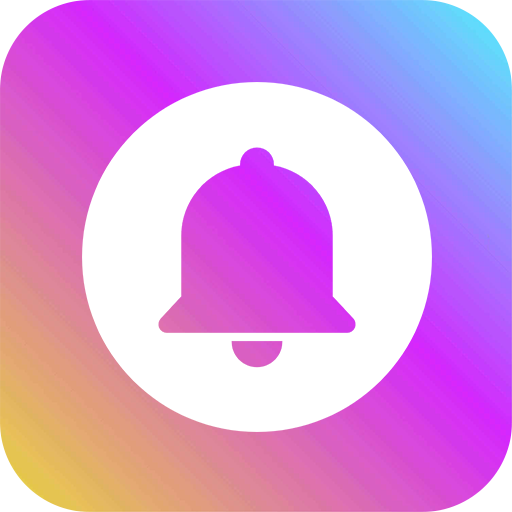《剪映》降噪功能使用方法
2024-01-15 16:00:10
编辑:小刘
许多人会选择将自己喜欢的通过剪映,进行创作变成更好的视频,将其分享给其他人,或发布到其他平台上面。但视频里难免会出现其他噪音,在剪映创作时如何降低噪音呢,很多人不知道降噪方法,有需要的小伙伴可以和小编一起看看《剪映》降噪功能使用方法。

《剪映》降噪功能使用方法
一、使用方法
1、首先打开剪映APP,进入主页点击开始创作。
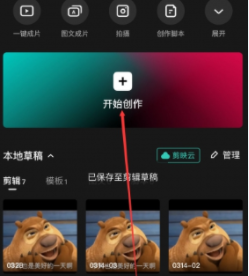
2、然后选择你想创作的视频,进行添加。
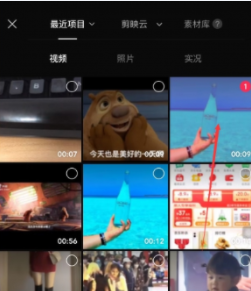
3、进入剪辑后,在下方栏目选择视频轨道,然后在下方就可以看到降噪模式了。
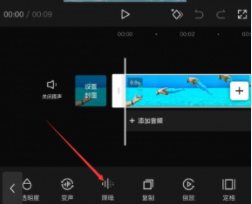
4、系统默认是关闭的,用户可点击开启。
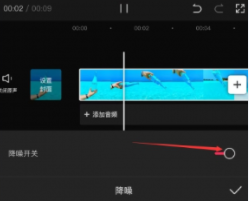

剪映
类型:拍照摄影
大小:279.54MB
版本:15.0.0
时间:2025-09-24